1-10 V Schnittstellen
ProfiLux kann über die 1-10 V Schnittstellen externe elektronische Geräte – wie z.B. Kühler, Heizer oder Pumpen – ansteuern und regeln. Voraussetzung dafür ist, dass diese ebenfalls eine 1-10 V Schnittstelle aufweisen.
- ProfiLux 4 verfügt über 6 fest eingebaute 1-10 V Schnittstellen (L1-L6, je zwei in einem Anschluss zusammengefasst). Mit den Erweiterungskarten PLM-2L4S oder PLM-4L kann die Anzahl der 1-10 V-Schnittstellen erhöht werden.
- ProfiLux Mini (WiFi) und ProfiLux Light (WiFi) verfügen jeweils über 4 eingebaute 1-10 V Schnittstellen.
Jede Schnittstelle kann separat konfiguriert werden und und je nach angeschlossenem Gerät kann eine entsprechende Funktion* zugewiesen werden. (s.a. unter Funktionsübersicht weiter unten).
Das folgende Beispiel zeigt, wie einfach Sie die Ansteuerung einer regelbaren Strömungspumpe über eine 1-10 V-Schnittstelle realisieren können.
* Lernen Sie mehr über die Bedeutung von Funktionen im Bedienkonzept des ProfiLux Computers in dem Artikel „Wie funktioniert der ProfiLux Aquariencomputer“.

L1-L6: 1-10V Schnittstellen am ProfiLux 4e.
Ansteuerung einer regelbaren Strömungspumpe über ProfiLux
Konfigurieren Sie die 1-10V-Schnittstelle über die GHL Connect App oder im GHL Control Center (GCC) wie folgt:
- Legen Sie fest über welche der 1-10 V Schnittstellen die Pumpe angesteuert werden soll
- Ordnen Sie die Strömungspumpe dieser Schnittstelle zu
1-10 V Schnittstellen über GHL Connect App konfigurieren
GHL Connect App
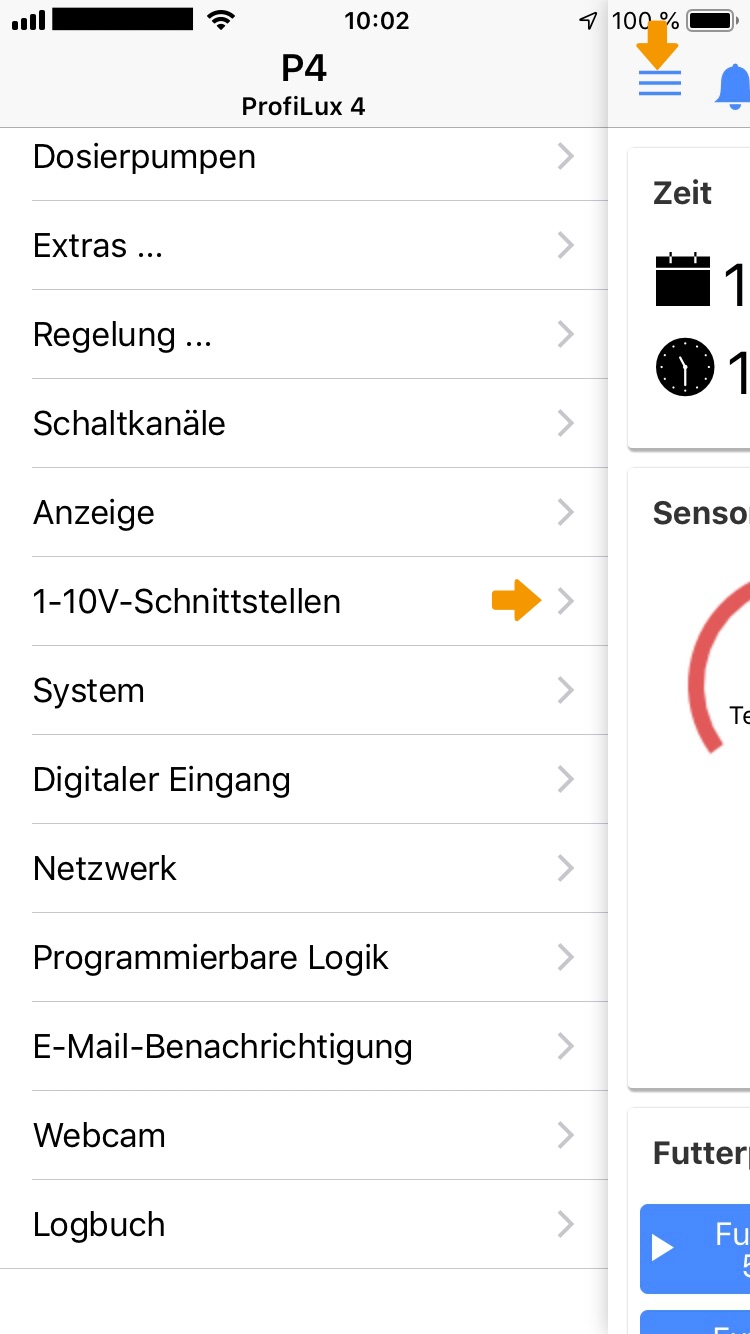
Drücken Sie auf das Hamburger-Menü im Dashboard von GHL Connect und wählen Sie 1-10V-Schnittstellen.
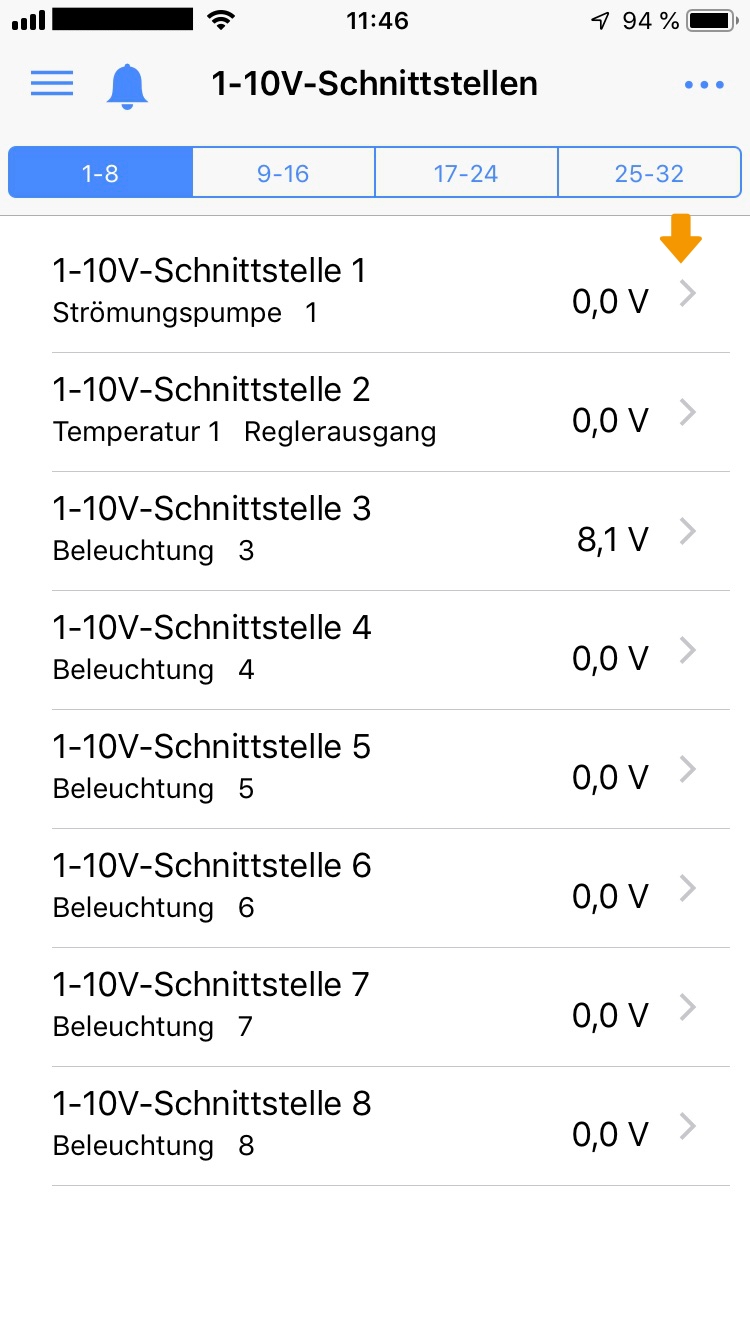
Wählen Sie hier die Schnittstelle aus, der Sie eine Funktion zuordnen wollen.
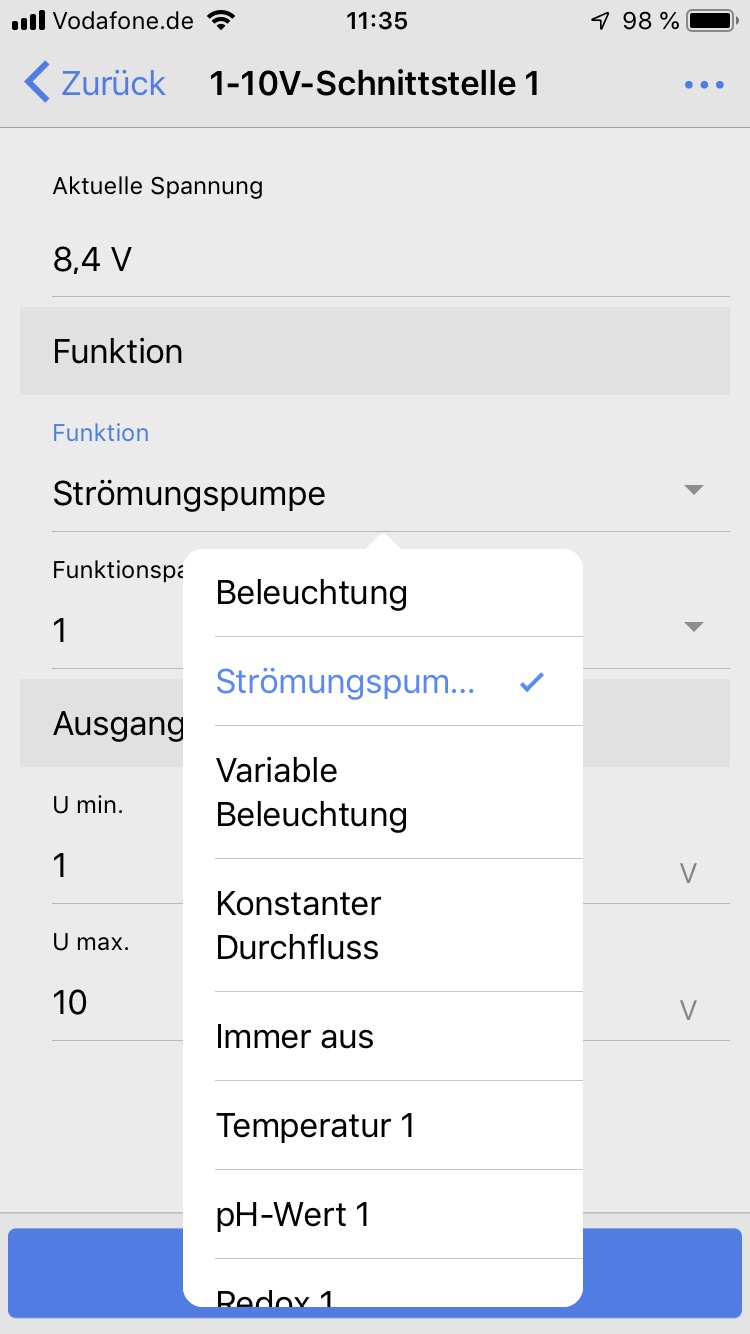
Ordnen Sie der Schnittstelle 1 die Funktion Strömungspumpe zu.
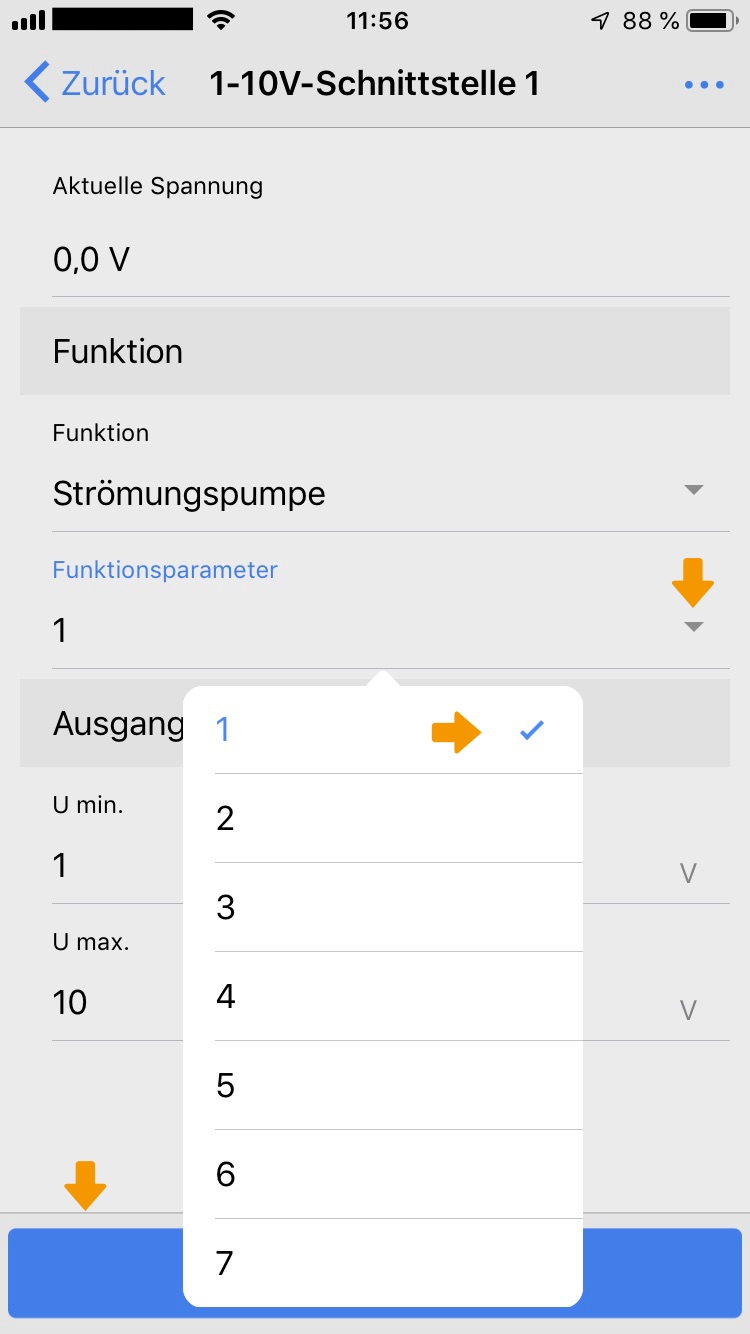
Wählen Sie Funktionsparameter und ordnen die Strömungspumpe der Schnittstelle zu. Wählen Sie hierfür die Pumpennummer aus, die Sie der Pumpe unter Extras->Strömungsgruppe XY zugewiesen haben.
Speichern Sie die Eingaben.
1-10 V Schnittstellen über GHL Control Center konfigurieren
GCC
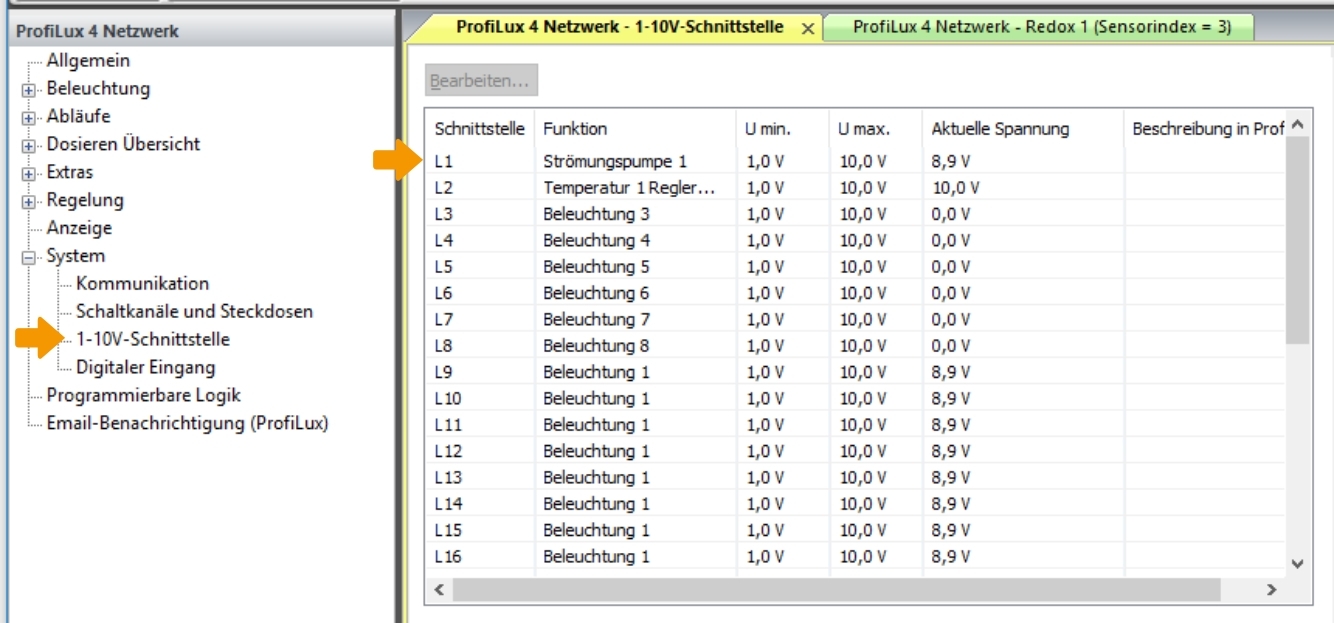
Unter System -> 1-10V Schnittstelle auswählen.
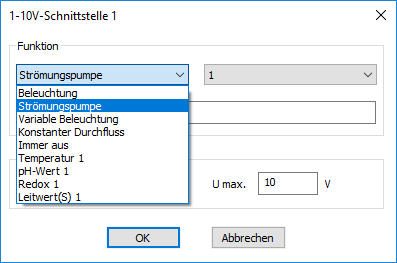
Mit Doppelklick auf jede beliebige Schnittstelle können sie diese in einem separaten Fenster bearbeiten.
Wählen Sie hier die Funktion aus, die Sie der gewählten Schnittstelle zuordnen wollen.
Der Schnittstelle 1 wurde hier über das Drop-down-Menü die Funktion Strömungspumpe zugeordnet.
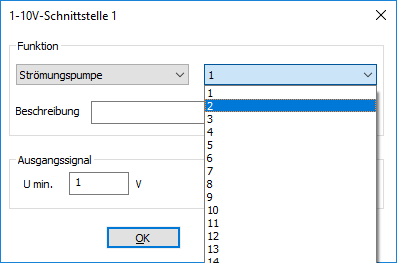
Danach ordnen Sie der Schnittstelle die jeweilige unter Extras->Strömungsgruppe XY programmierte Strömungspumpe zu.
Wie Strömungsgruppen gebildet werden erfahren Sie hier:
Schließen Sie die Pumpe an die 1-10 V Schnittstelle L1 an.
Verfahren Sie mit weiteren 1-10 V Schnittstellen genauso.
Funktionsübersicht der 1-10 V Schnittstellen
Je nach Ausstattung Ihres ProfiLux können Sie folgende Funktionen zuordnen:
| Beleuchtung | danach Nummer der Beleuchtung auswählen.
Hier werden dann dimmbare Leuchten – z.B. mit dimmbaren EVGs – angeschlossen. Es ist somit möglich, jeder Beleuchtung eine beliebige 1-10 V-Schnittstelle zuzuordnen. |
| Strömungspumpe | danach Nummer der Pumpe auswählen.
Diese Schnittstelle wird dann von der Strömungssimulation verwendet. |
| Immer aus | Diese Schnittstelle hat keine Funktion. |
| Variable Beleuchtung | danach Nummer der variablen Beleuchtung auswählen.
Hiermit kann dieser Schnittstelle eine Variable Beleuchtung (siehe auch unter Variable Beleuchtung) zugeordnet werden. |
| Konstanter Durchfluss | danach Nummer eines Durchfluss-Sensors auswählen.
Hiermit kann diese Schnittstelle eine Pumpe mit variabler Geschwindigkeit ansteuern, um einen konstantem Durchfluss zu erhalten, siehe auch unter Durchfluss. |
Zuordnung von 1-10 V Schnittstellen zu Regelkreisen
Eine 1-10 V Schnittstelle kann auch einem Regelkreis zugeordnet werden. Wählen Sie einen der vorhandenen Regler (Sensoren) aus z.B.:
- Temperatur 1
- pH-Wert 1
- Redox 1
- Leitwert (S) 1
Der ausgewählte Regler gibt dann auf dieser Schnittstelle eine zur Regeldifferenz (= Abweichung von Sollwert zu Istwert) proportionale Spannung aus.
Wenn die Temperatur des Wassers die eingestellte Temperatur überschreitet, wird eine zur Temperatur-Regeldifferenz proportionale Spannung ausgegeben.
Einfach gesagt: Je wärmer, desto mehr Spannung.
Damit ist es möglich, einen regelbaren Kühler anzusteuern – z.B. unseren PropellerBreeze mit Regelelektronik PropellerControl – und so stromsparend bzw. leise wie möglich zu betreiben.
GHL Connect App
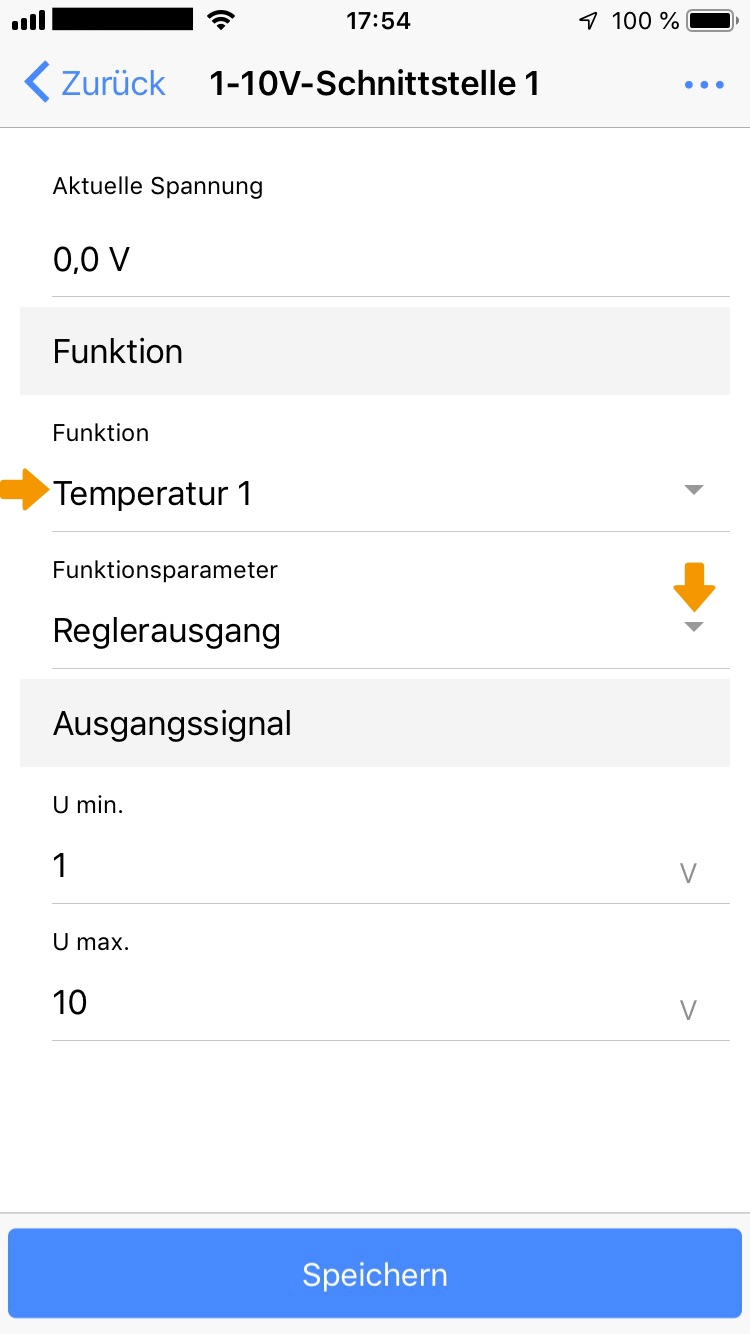
Wählen Sie unter Funktion ->Temperatur1 aus und unter Funktionsparameter -> Reglerausgang.
Speichern Sie die Eingaben.
GCC
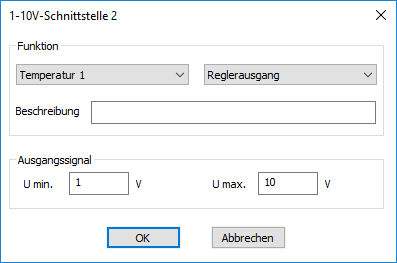
Temperatur 1 -> Reglerausgang auswählen
Anpassung des Ausgangssignals
In der Regel ist der Spannungsbereich 1 V bis 10 V, so wie es der Name der Schnittstelle bereits sagt. Die minimale und maximale Spannung dieser Schnittstelle können allerdings verändert werden.
Eventuell ist es notwendig die minimale Spannung (bei 1%) einzustellen (möglicher Bereich: 0 V bis 4 V).
GHL Connect App
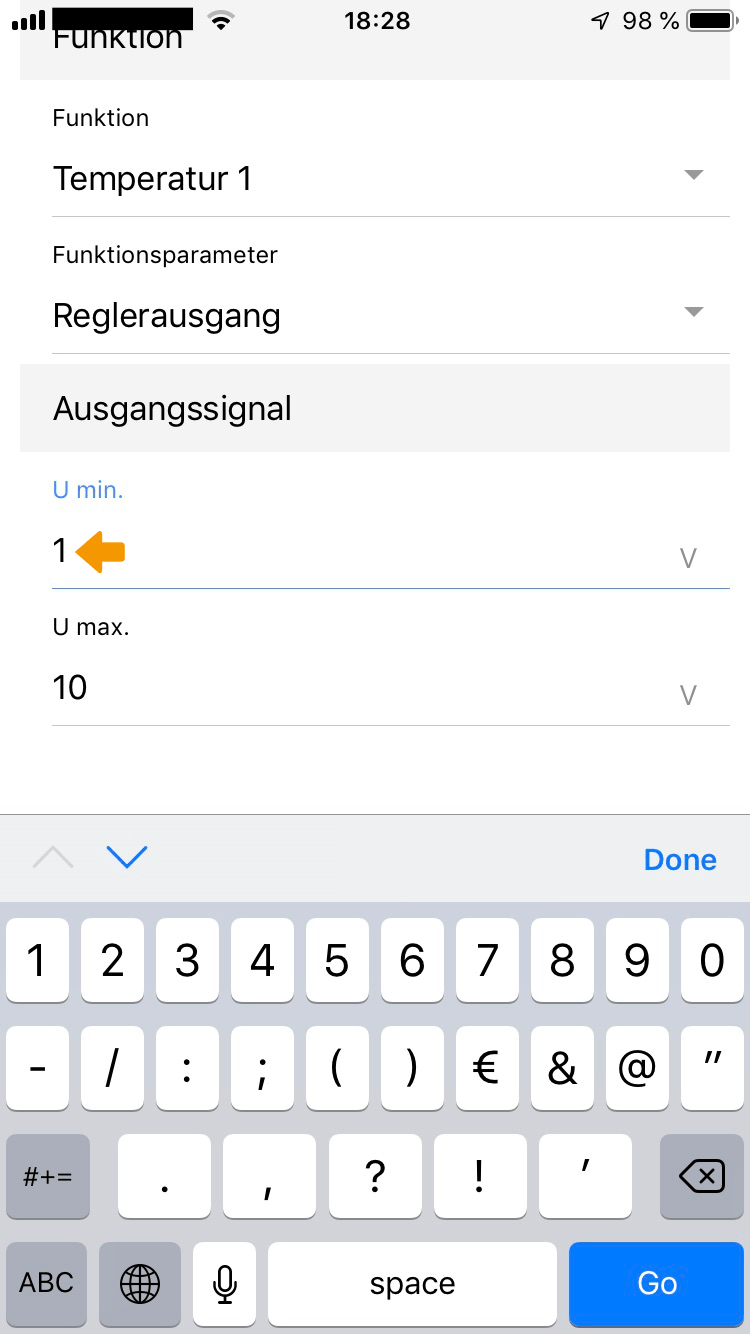
GCC
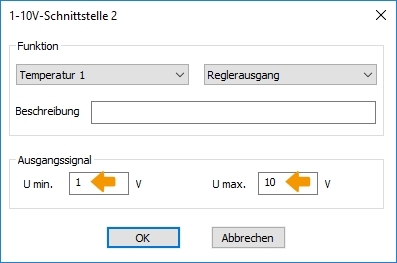
Dies kann folgende Gründe haben:
- Nicht alle Röhren sind gleichermaßen gut zum Dimmen geeignet. Näheres über die Dimmeignung kann Ihnen der Röhrenhersteller mitteilen. Die meisten Probleme gibt es im unteren Dimmbereich (bis ca. 10%). Hier kann es passieren, dass die Röhre nach einer bestimmten Zeit (meist wenige Minuten) einfach abschaltet. Lösung: Minimale Spannung erhöhen.
- Nicht alle dimmbaren EVGs verhalten sich gleich. Die untere Dimmstellung sollte normalerweise bei einer Steuerspannung von 1V erreicht werden, volle Helligkeit bei 10V. Wir haben beobachtet, dass sich die Helligkeit bei manchen EVGs bei einer Steuerspannung unterhalb von 1,5V nicht weiter verändert, bei anderen EVGs geht der dimmbare Bereich bis ca. 0,8V.
- Die Strömungspumpe bleibt stehen, obwohl die eingestellte Strömungsgeschwindigkeit >= 1% ist.
Die maximale Spannung (bei 100%) ist zwischen 4,5 V und 10 V einstellbar, um z.B. folgende Probleme lösen zu können:
- Bei manchen dimmbaren EVGs ist zwischen 9,5 V und 10 V keine weitere Helligkeitsänderung sichtbar.
- Die Strömungspumpe bringt die volle Leistung bereits bei 8 V.
- Das Mondlicht ist bei 10 V zu hell
Um einen optimalen Verlauf der Dimmung zu erreichen kann im Menü Manuelle Beleuchtung getestet werden, ob sich bei den unteren Dimmwerten die Helligkeit ändert oder die Leuchte abschaltet und bei den oberen Dimmwerten auch noch Unterschiede in der Helligkeit erkennbar sind.
Gegebenenfalls sind die minimale und maximale Spannung zu ändern und erneut zu testen.
Geräte an 1-10 V Schnittstelle programmieren
Weiterhin haben Sie die Möglichkeit bestimmte Geräte, die an einer 1-10 V Schnittstelle angeschlossen sind, direkt programmieren.
Dazu muss der Expertenmodus bei GHL Connect (App Einstellungen) wie auch im GCC (Ansicht->Expertenmodus) aktiviert sein.
GHL Connect App
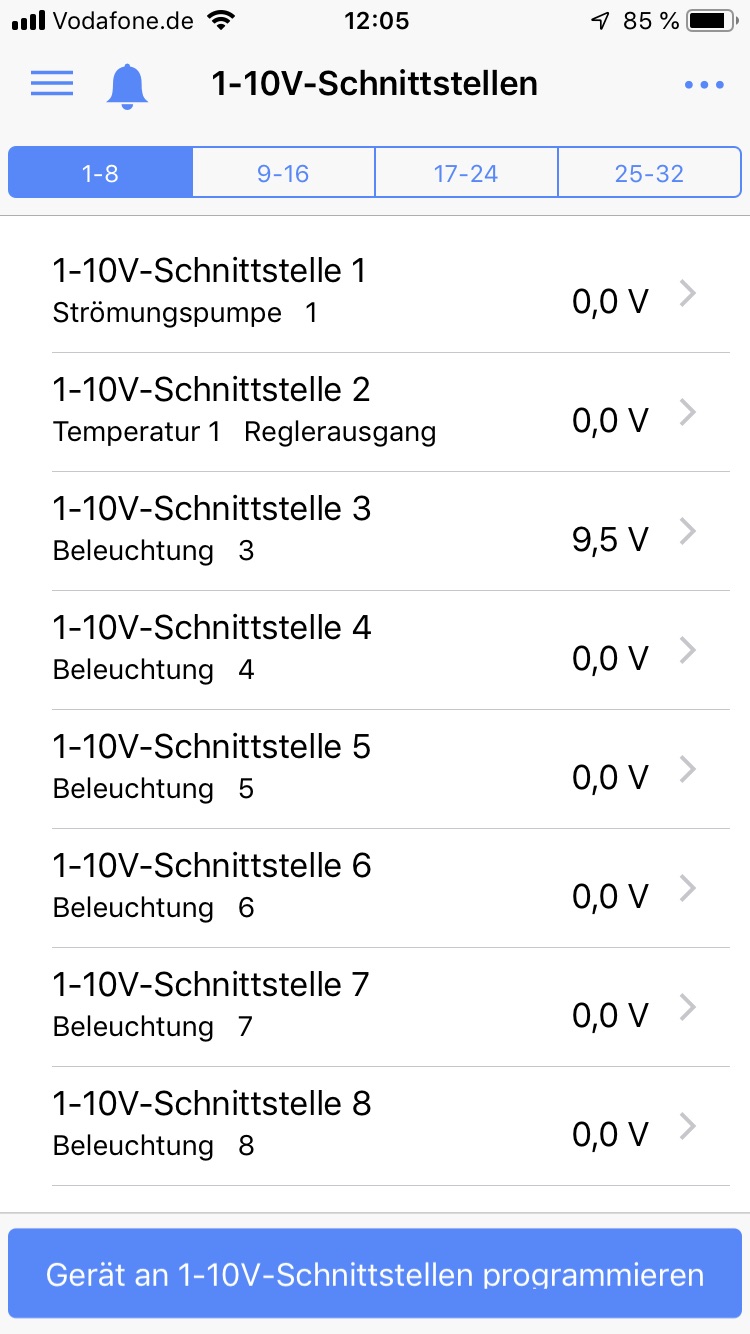
Drücken Sie Geräte an 1-10V Schnittstelle programmieren.
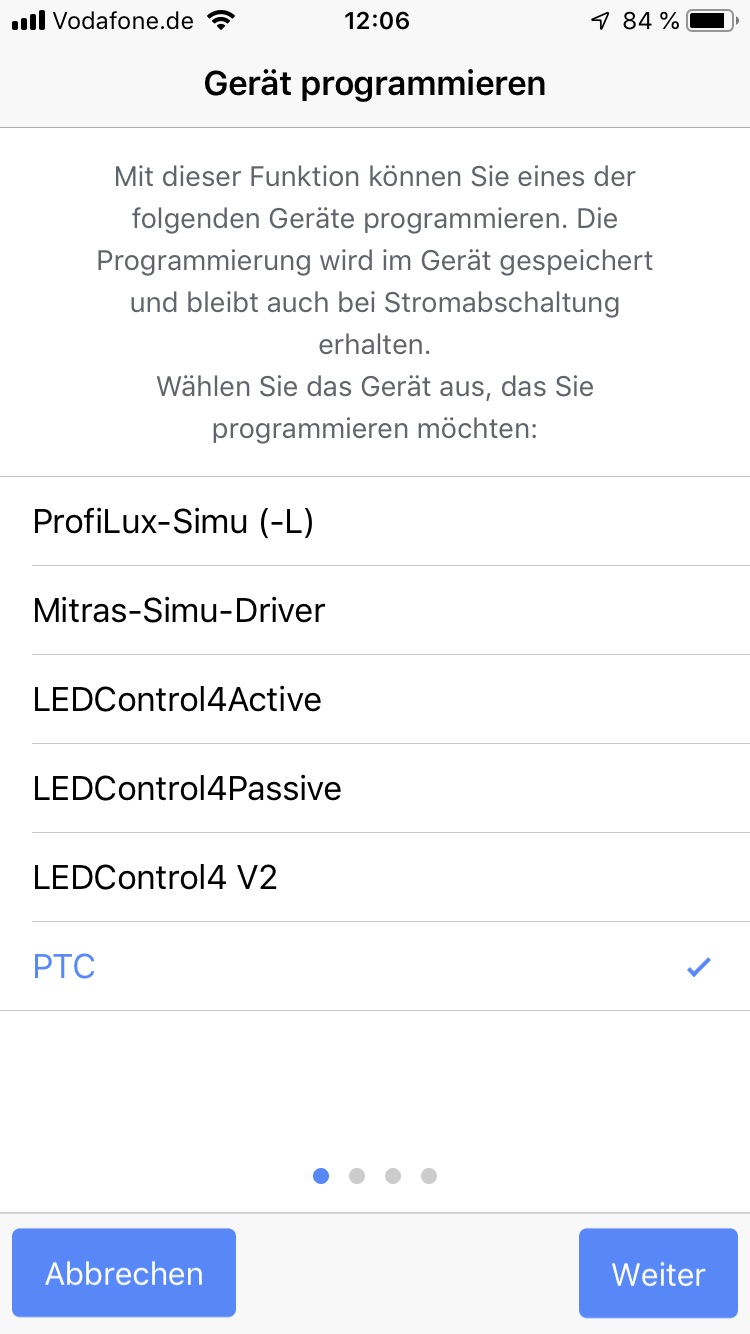
Wählen Sie eines der Geräte aus (hier zum Beispiel PTC).
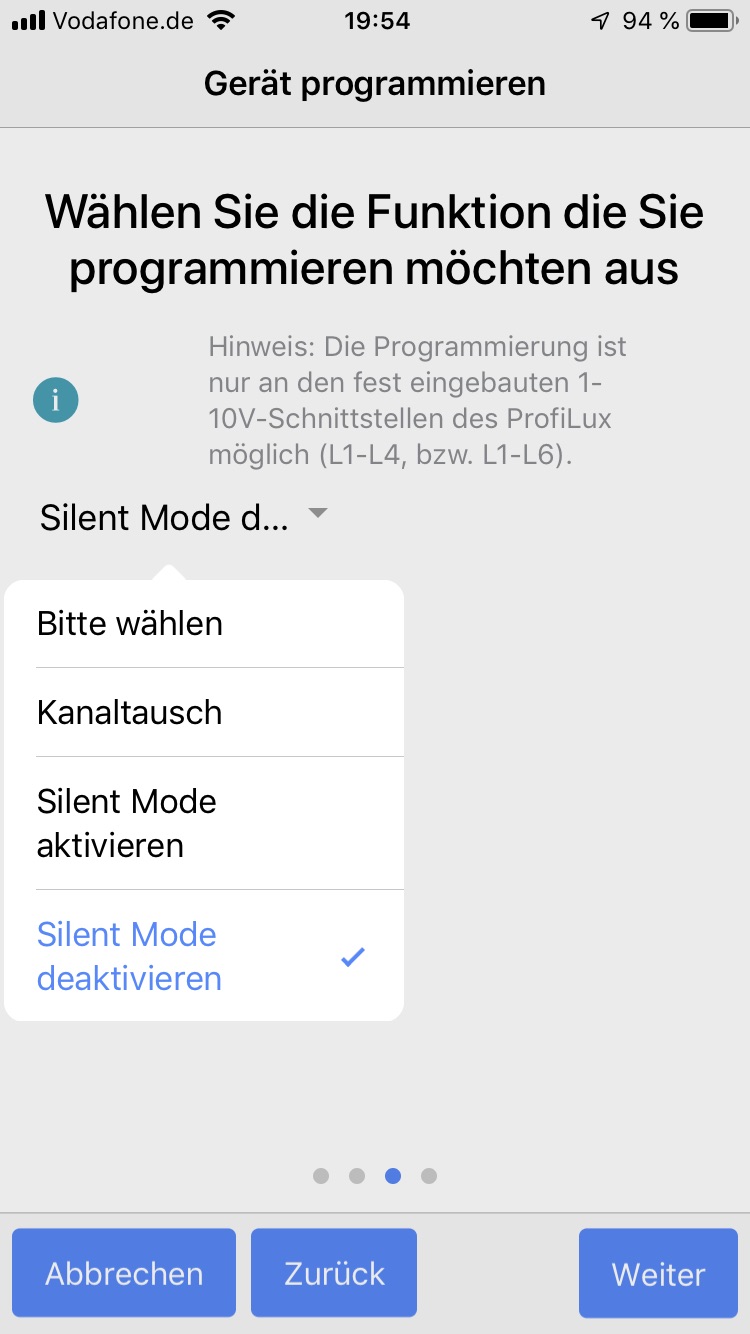
Entscheiden Sie sich für die Funktion, die Sie programmieren wollen, drücken Sie Weiter und beenden Sie die Programmierung mit Fertig.
GCC
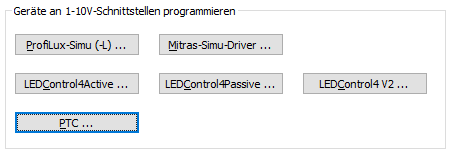
Wählen Sie eines der Geräte über den Button aus (hier zum Beispiel PTC).
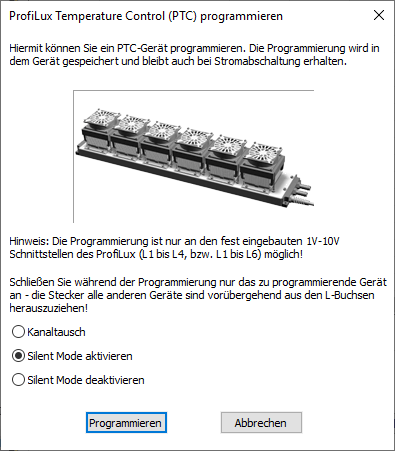
Wählen Sie die gewünschten Änderungen aus, und speichern Sie mit der Taste “Programmieren”.